Apakah itu websites?
Suatu laman web berkaitan dengan sesuatu perkara yang terletak di bawah satu nama domain, biasanya dihasilkan oleh satu orang atau organisasi.
Pada era teknologi masa kini, ramai guru telah menghasilkan website mereka sendiri untuk berkongsi info pengajaran, nota, pengalaman dan sebagainya. Berikut merupakan tutorial asa untuk membina website menggunakan google site:
- Klik ‘My Drive’ atau ‘Google Drive’.
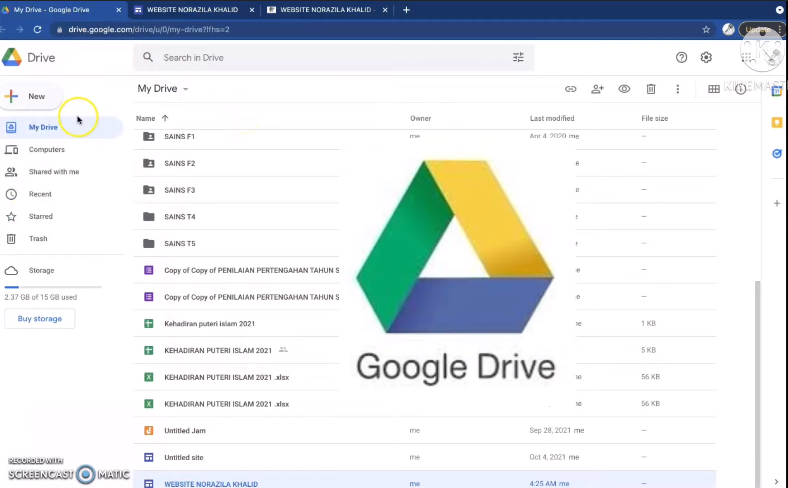
- Klik pada ikon New, kemudian more dan pilih Google Sites.
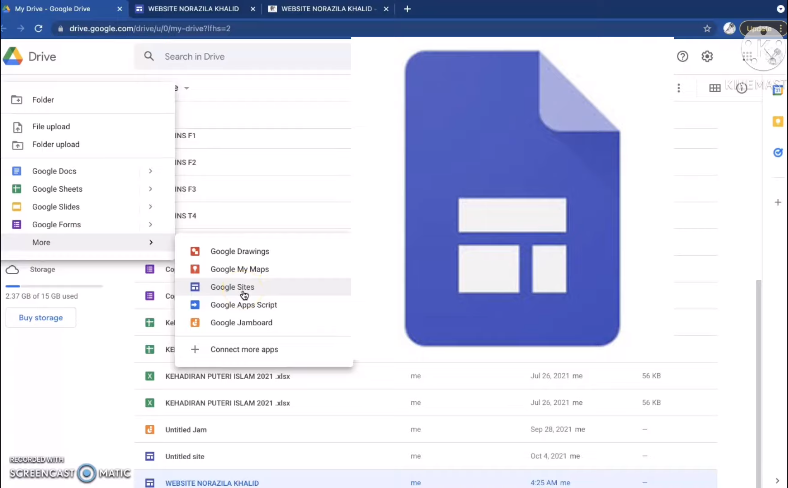
- Pada paparan sites baru, masukkan Tittle sites anda.
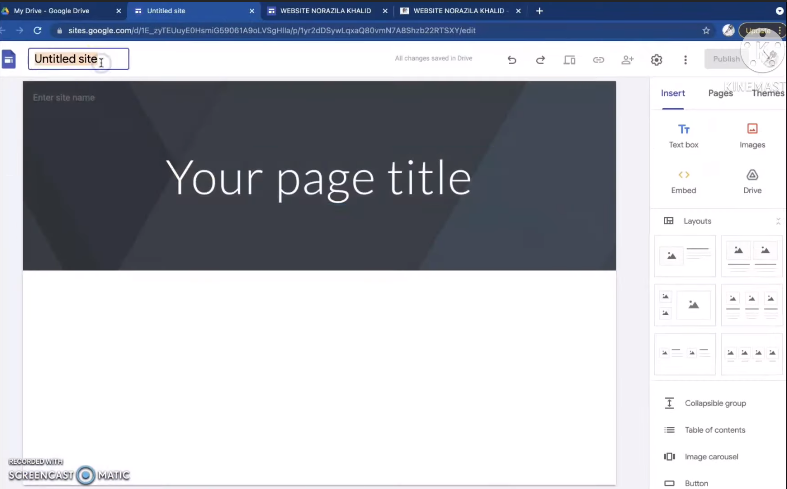
- Sekiranya anda ingin meletakkan gambar. Tekan Change image, kemudian tekan:
- Upload (gambar daripada komputer anda) atau
- Select image (gambar daripada galeri (sedia ada), URL, search (google), album dan google drive.).
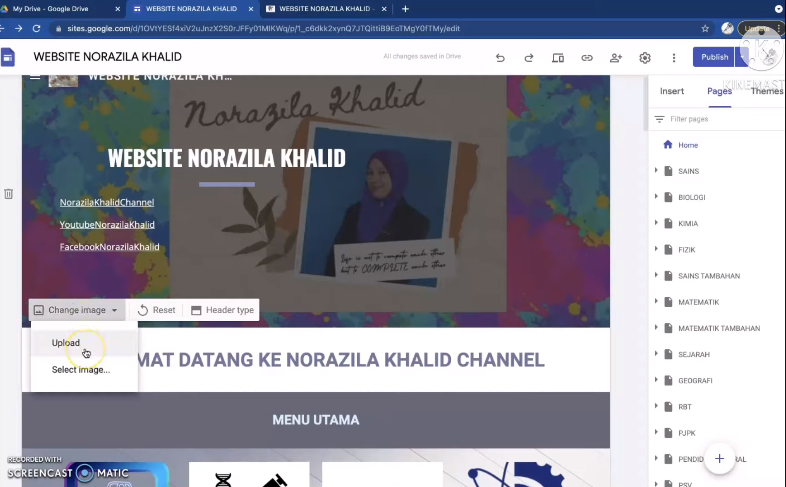
- Untuk meletakkan logo pada website. Tekan edit logo di bahagian atas kiri.
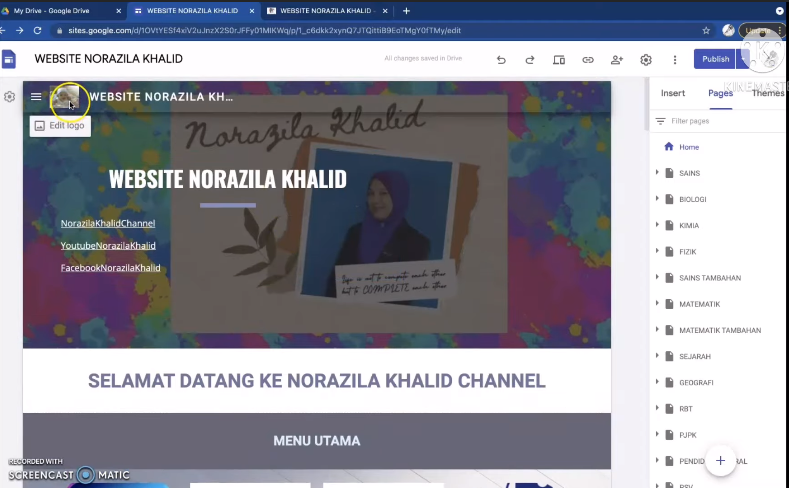
- Anda boleh memasukkan gambar pada logo website anda. Bahagian Favicon ialah logo website pada google tab.
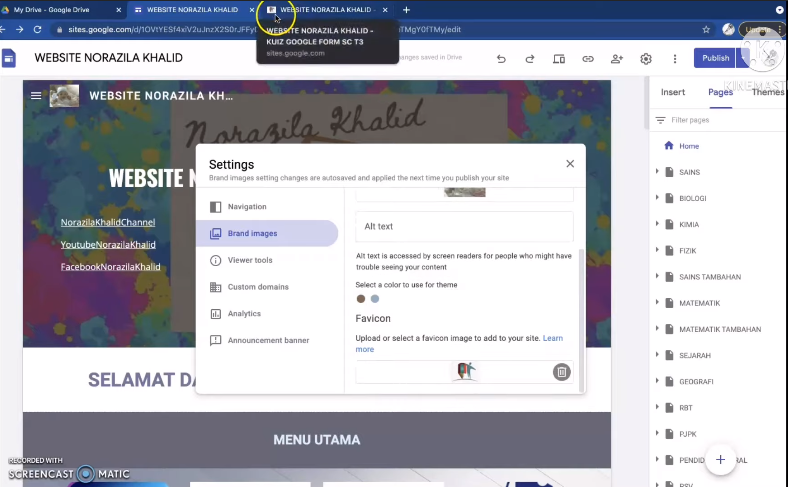
- Untuk menambah perkataan pada website. Tekan Insert di sebelah kanan website dan pilih Text box.
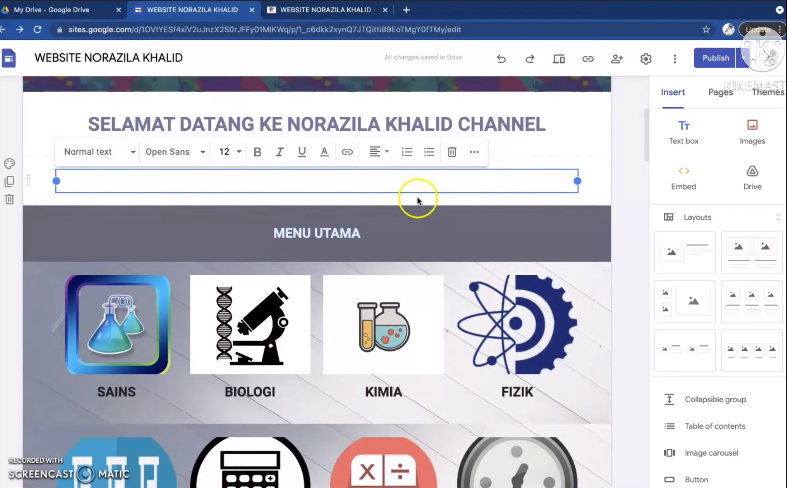
- Sekiranya anda ingin menambah menu pada website, tekan Insert, kemudian pilih Layouts.
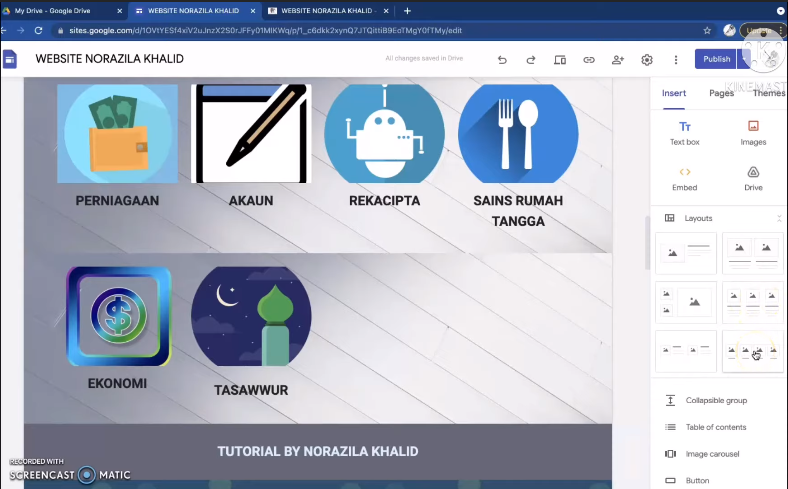
- Anda boleh mengubah nama dan gambar menu anda. Tekan pada menu pilihan anda, edit nama, kemudian untuk menukar gambar, tekan ikon
 dan pilih upload atau select image.
dan pilih upload atau select image.
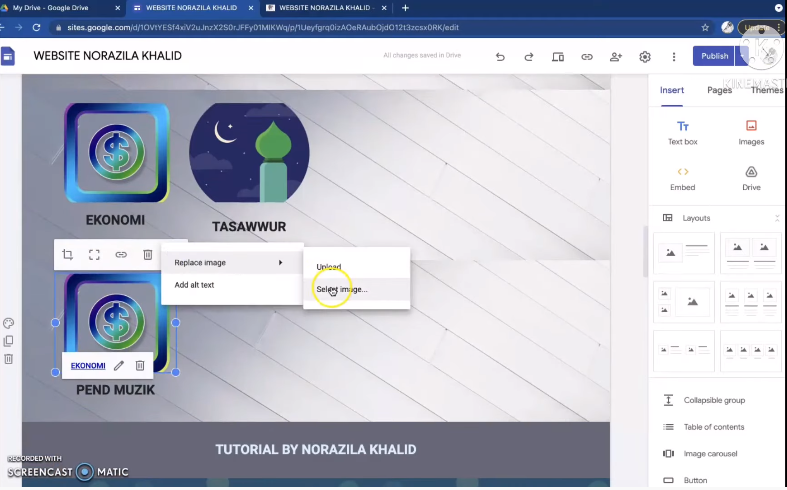
- Untuk memasukkan link pada menu. Tekan pages di bahagian kanan website. Klik
 kemudian pilih Add subpage.
kemudian pilih Add subpage.
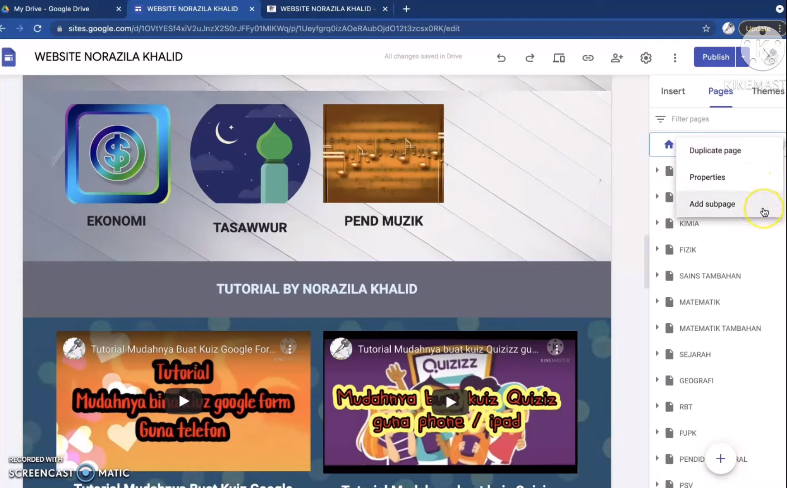
- Masukkan nama subpages, dan tekan Done.
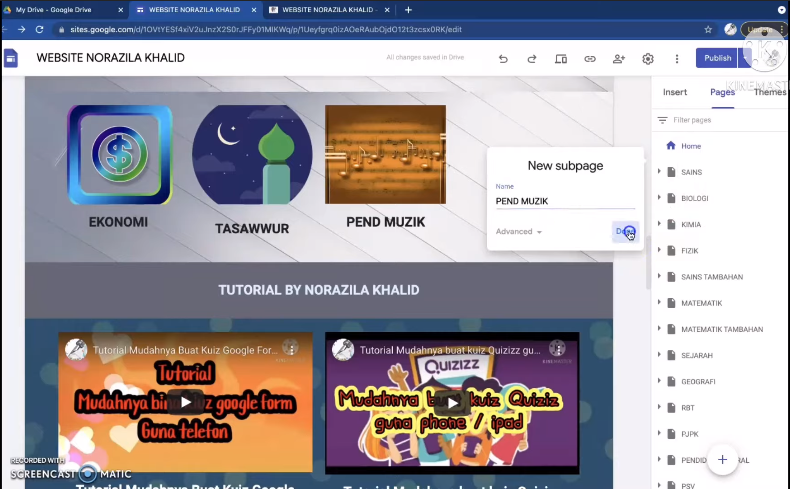
- Paparan subpage akan muncul, maka anda boleh menukar gambar mengikut subjek.
- Tekan Insert, kemudian pilih Layouts untuk memasukkan menu pada subpages.
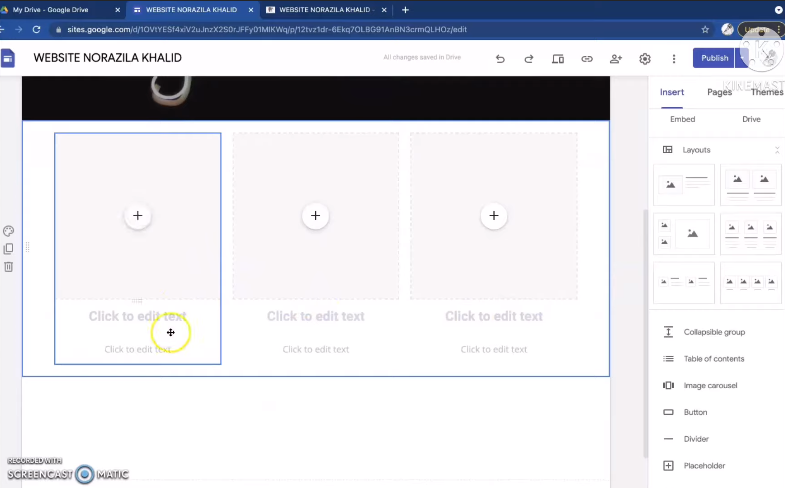
- Masukkan nama dan gambar pada menu tersebut.
- Setelah selesai, tekan pages, di bahagian nama subpages yang anda telah bina, klik ikon
 dan pilih Add subpage.
dan pilih Add subpage.
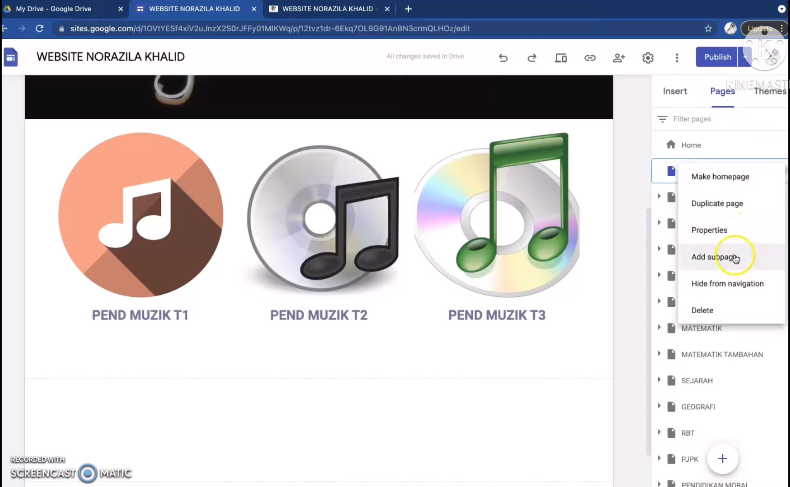
- Paparan subpage baru akan muncul, kemudian ulang langkah 11.
- Untuk memasukkan link, tekan ikon insert link. Pilih link mengikut nama topik dan tekan Apply.
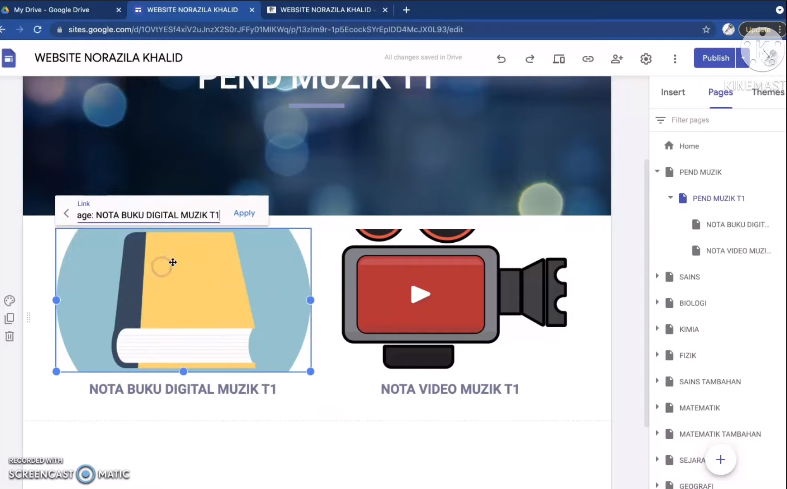
- Kemudian tekan Insert, pilih Embed sekiranya dokumen anda berbentuk link. Masukkan link dokumen anda dan tekan Insert.
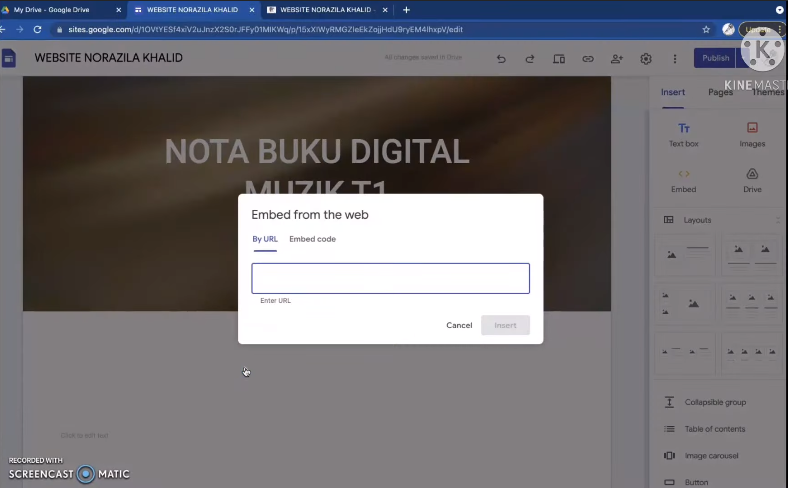
- Sekiranya anda ingin memasukkan video daripada youtube.
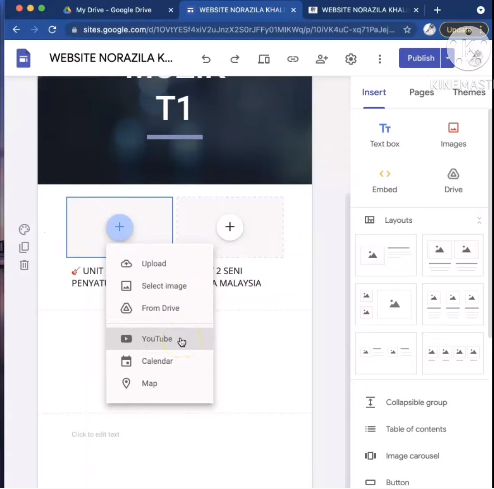
- Masukkan link youtube. Kemudian, tekan insert.
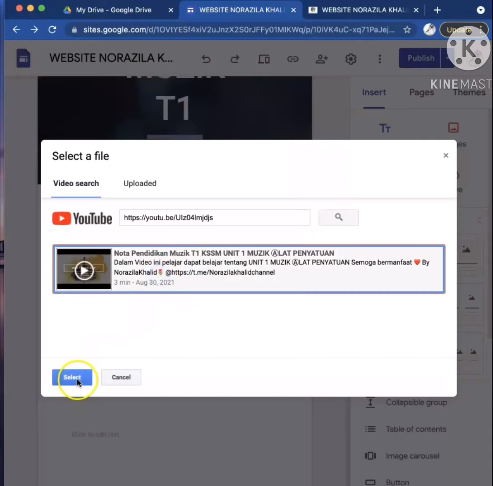
- Masukkan tajuk pada dokumen yang anda muat naik. Tekan Insert dan tekan Text Box.
- Setelah semuanya selesai, tekan Publish. Maka website anda telah dimuatnaik di dalam google.
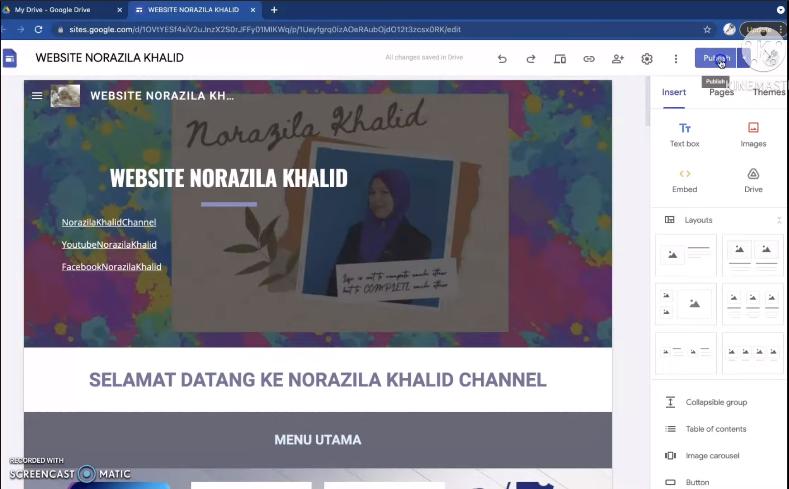
- Sekiranya anda ingin kongsikan link website. Tekan ikon link di bahagian atas website. Kemudian tekan copy link. Maka, anda boleh kongsikan link websites kepada para pelajar anda.
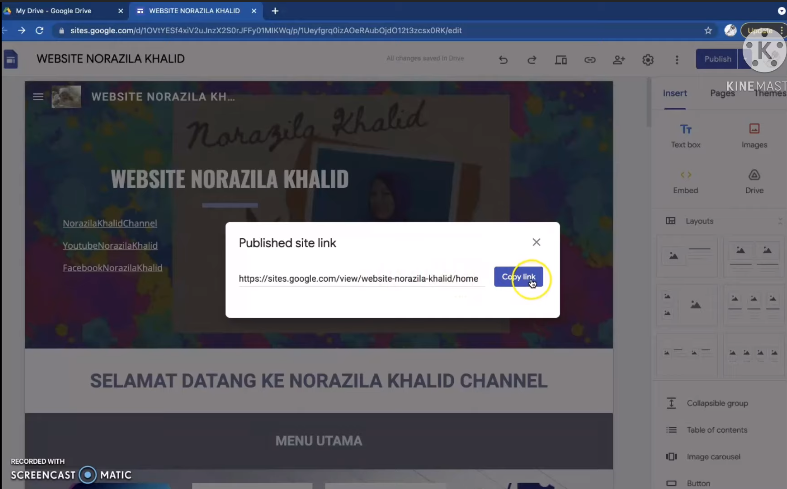
Tag
Reflection
1.
Apakah fungsi atau kegunaan yang anda dapat lihat pada Google Site yang dapat memberi manfaat kepada guru?
 Login
Login My Account
My Account









